本記事は、新アナリティクスであるGA4と、グーグルサーチコンソールとの連携方法です。
サーチコンソールとGA4の紐づけ処理をしておくと、
- 「Googleオーガニック検索レポート:ランディングページ」レポート
- 「Googleのオーガニック検索クエリ」レポート
この2つが見れるようになります。
すぐに連携できますので、サクッと設定を済ませてしまいましょう!
GA4(アナリティクス)とサーチコンソールの連携方法
アナリティクスにログインし、「管理」へ。
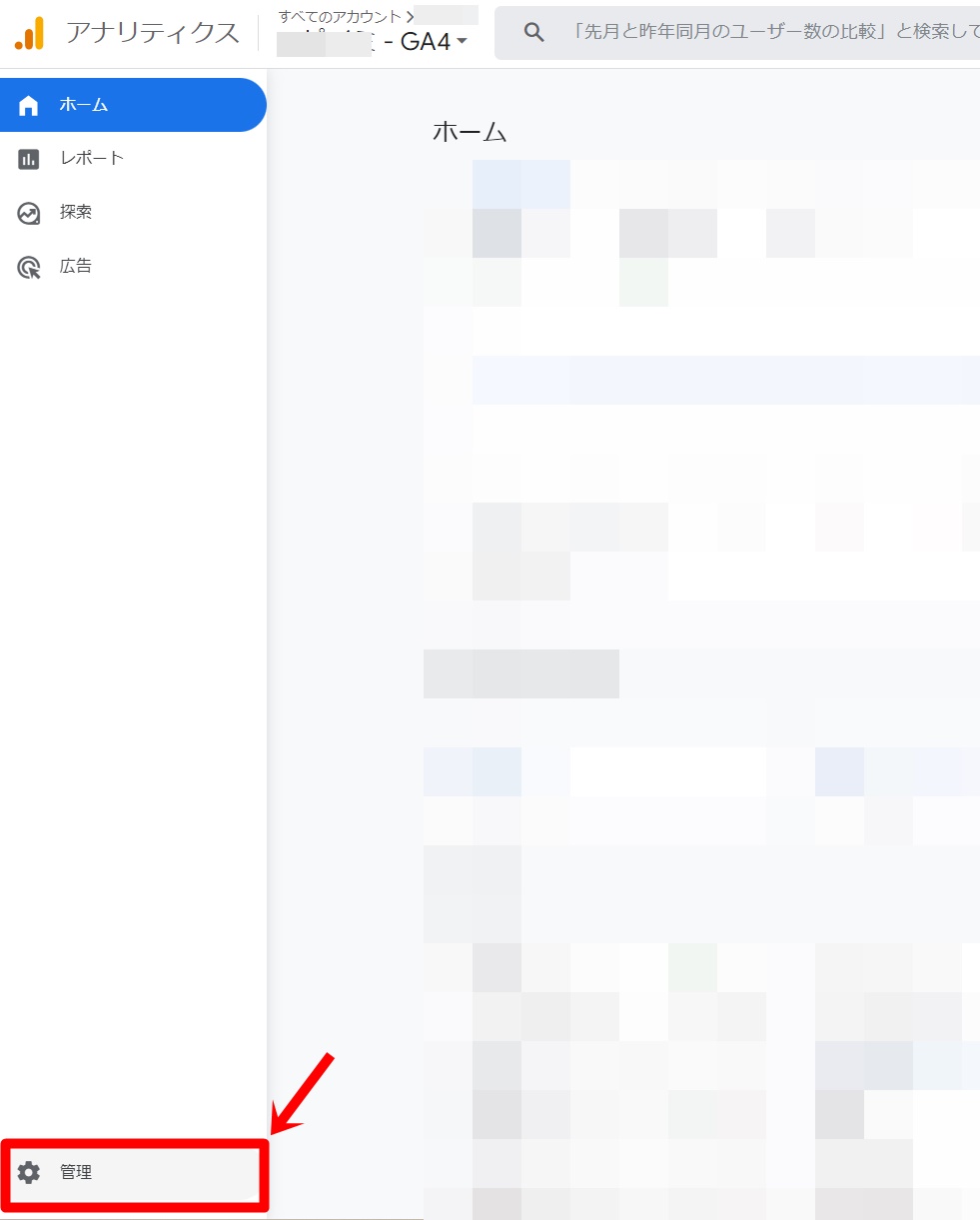
「管理」のメニューを下の方にスクロールしていき、

「Search Consoleのリンク」をクリックします。
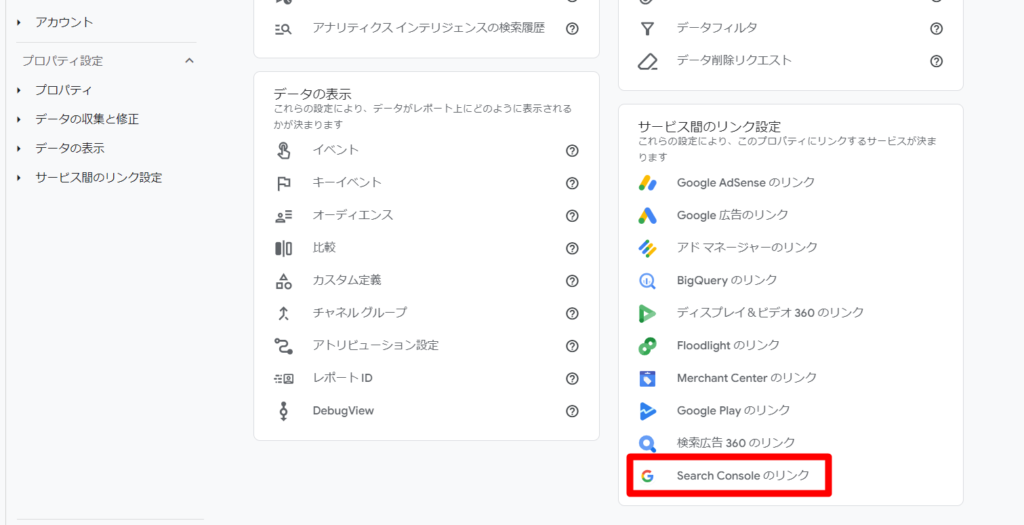
「リンク」をクリックします。
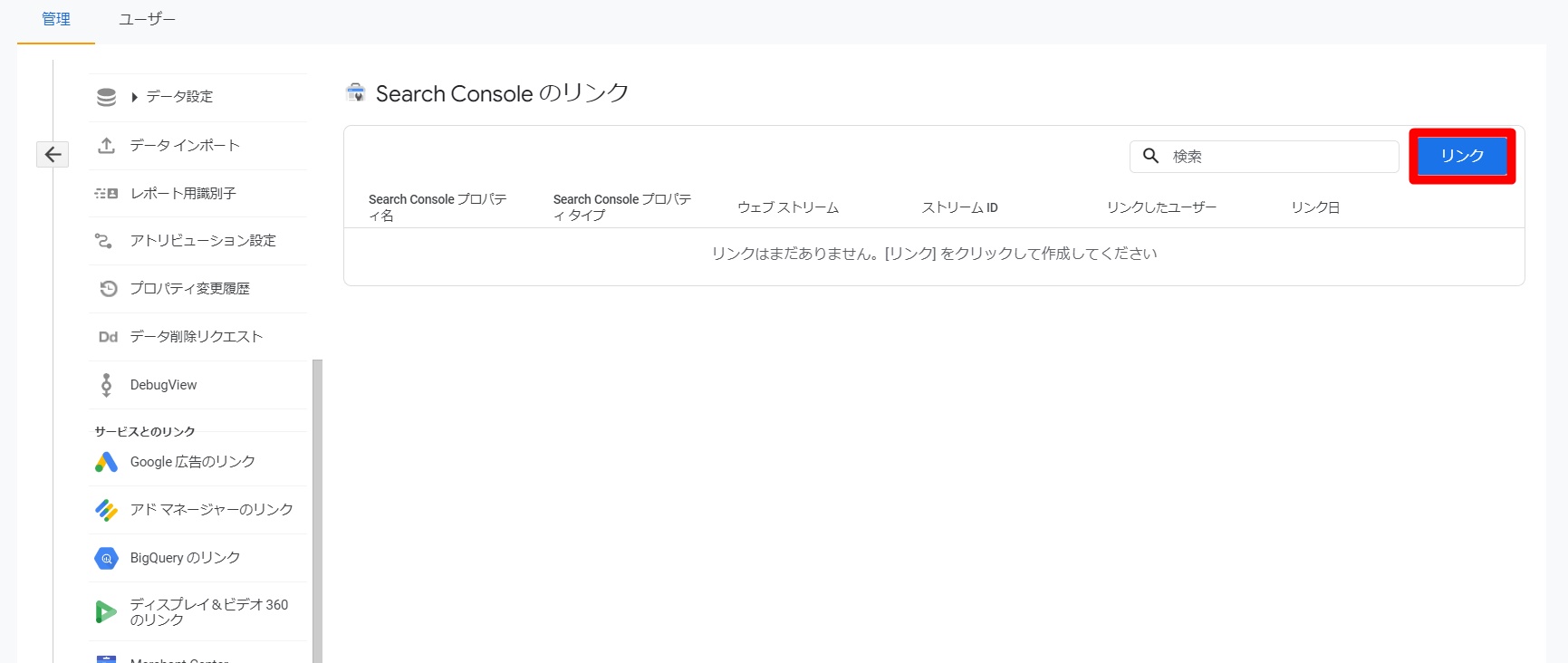
「アカウントを選択」へ。
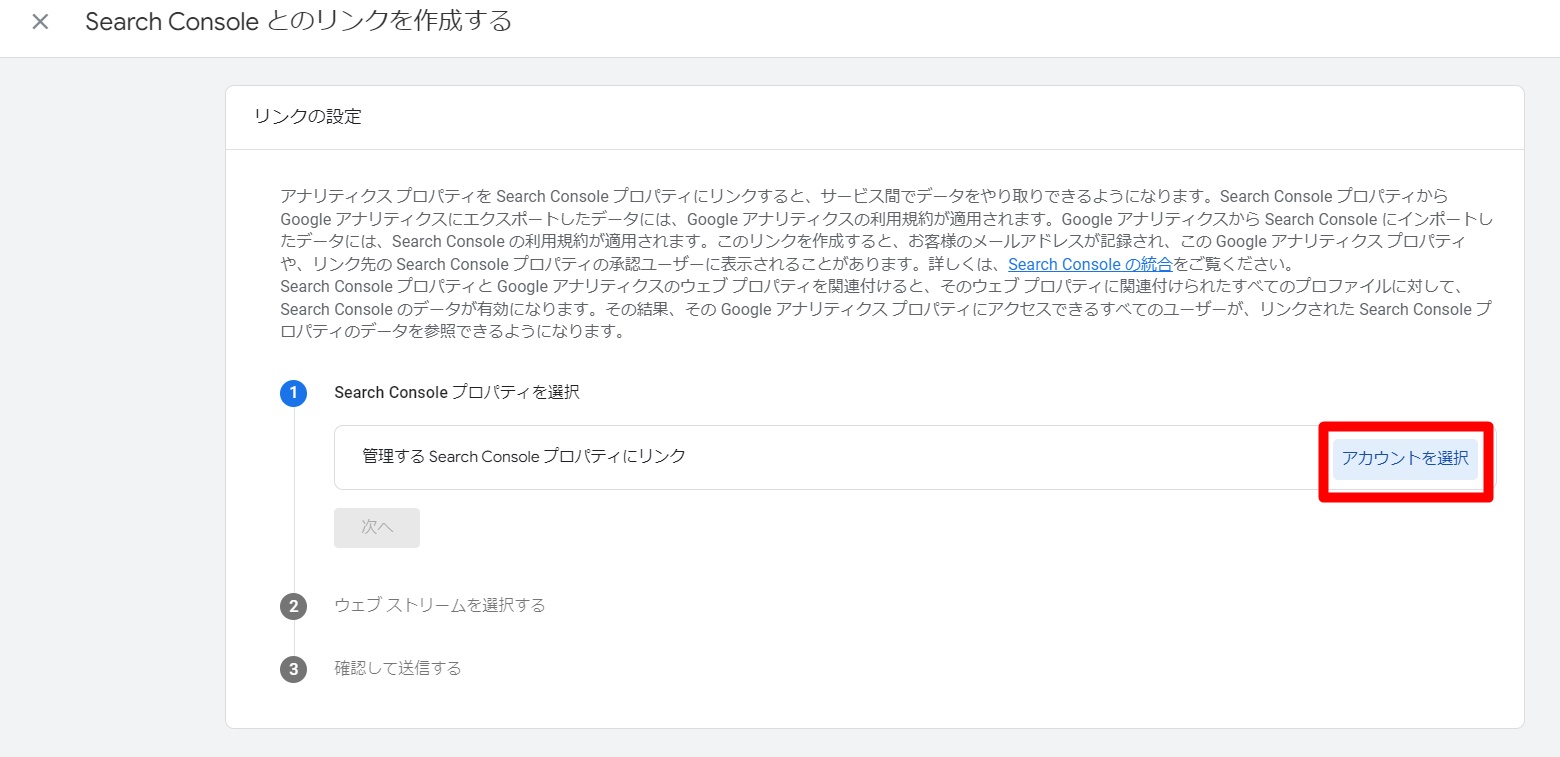
今回紐づけるドメインを選択し、「確認」をクリックします。
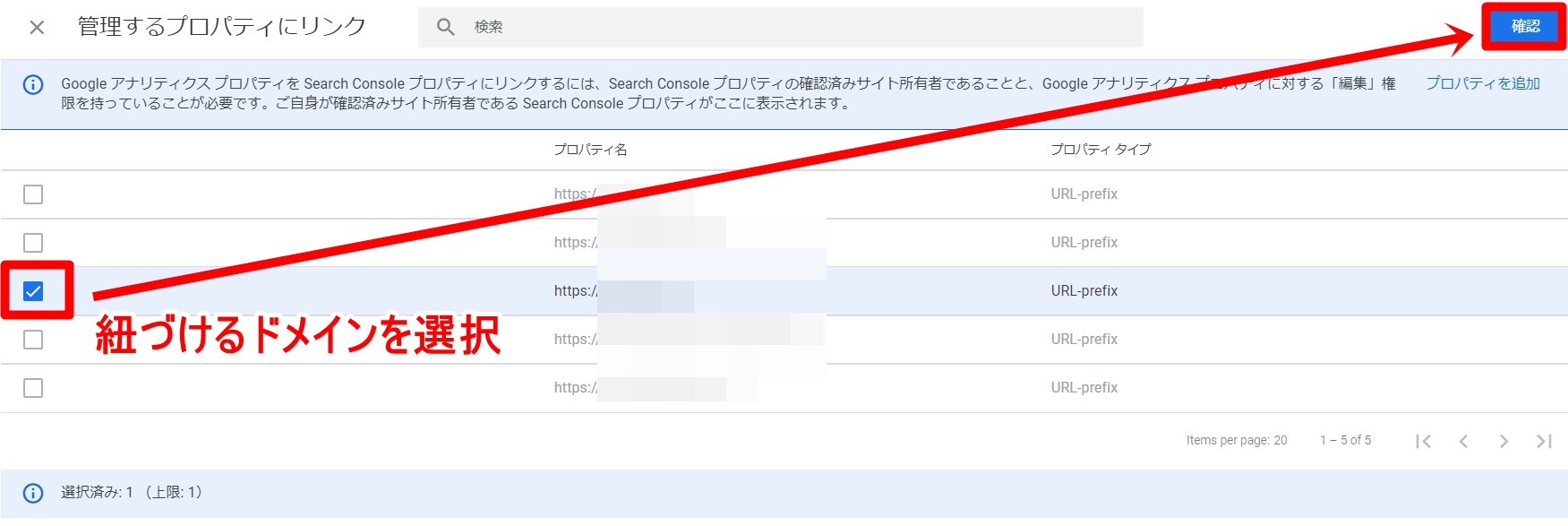
「次へ」
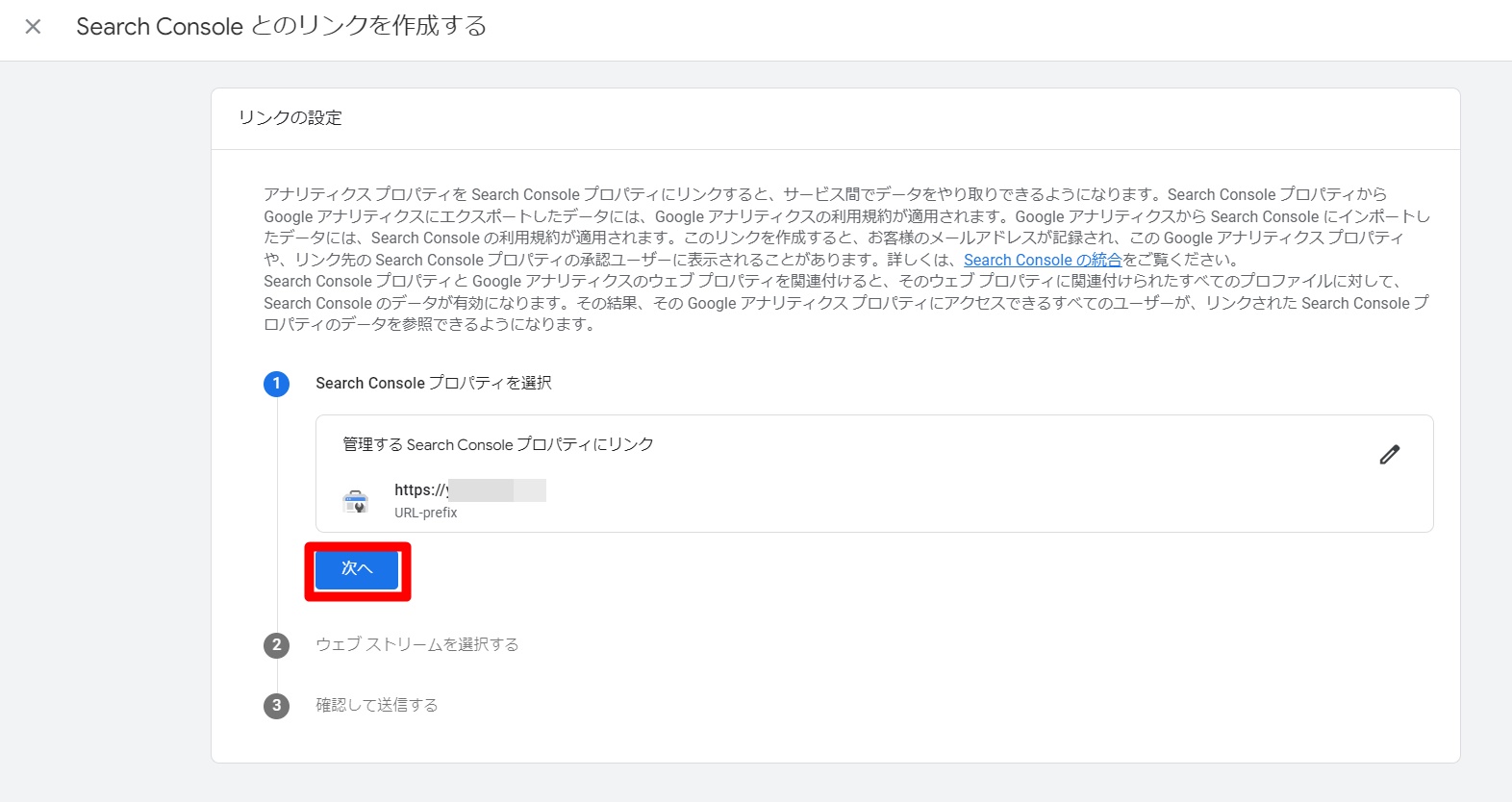
②のウェブストリーム「選択」をクリック。
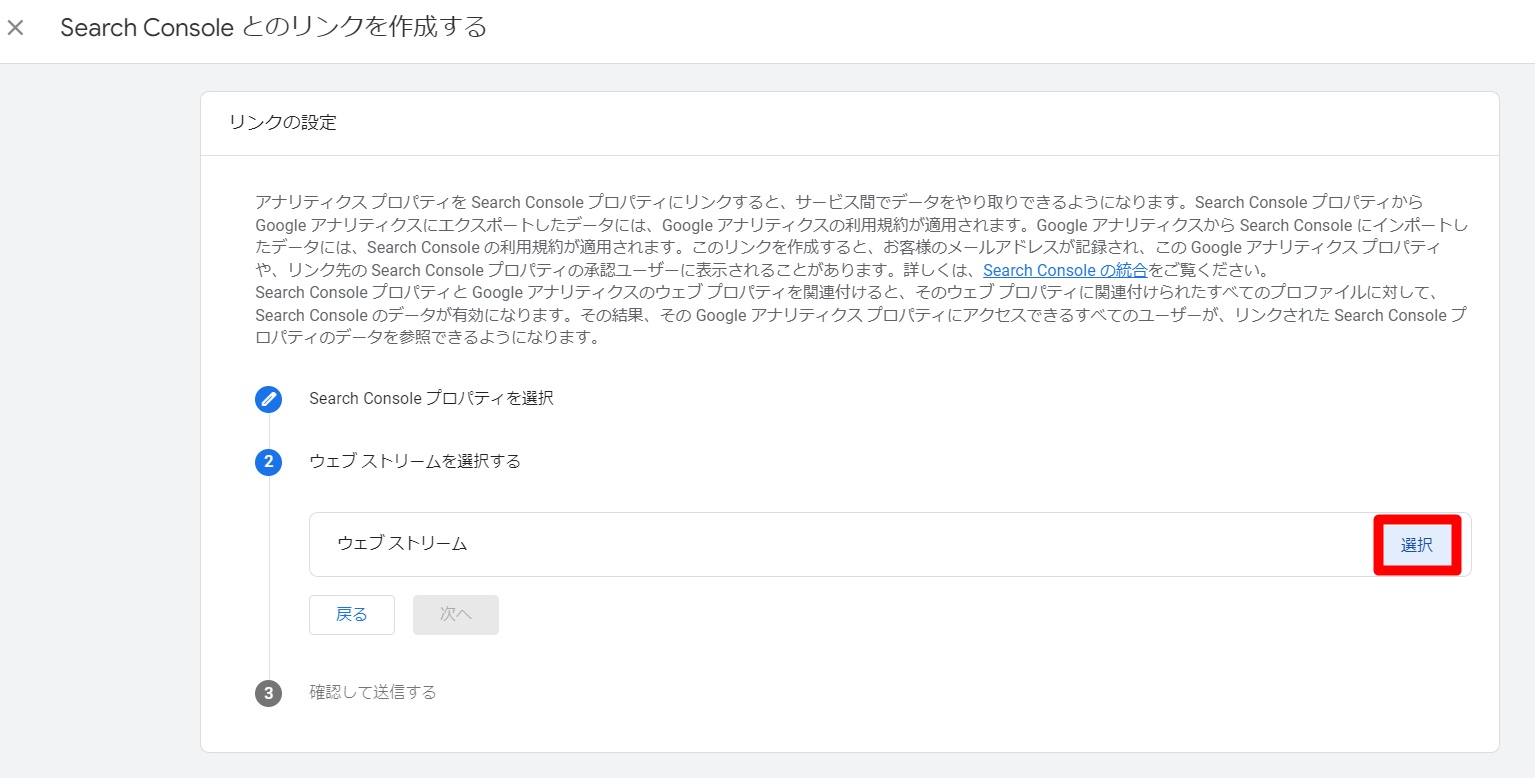
ドメインが合っていることを確認し、「選択」。

「次へ」
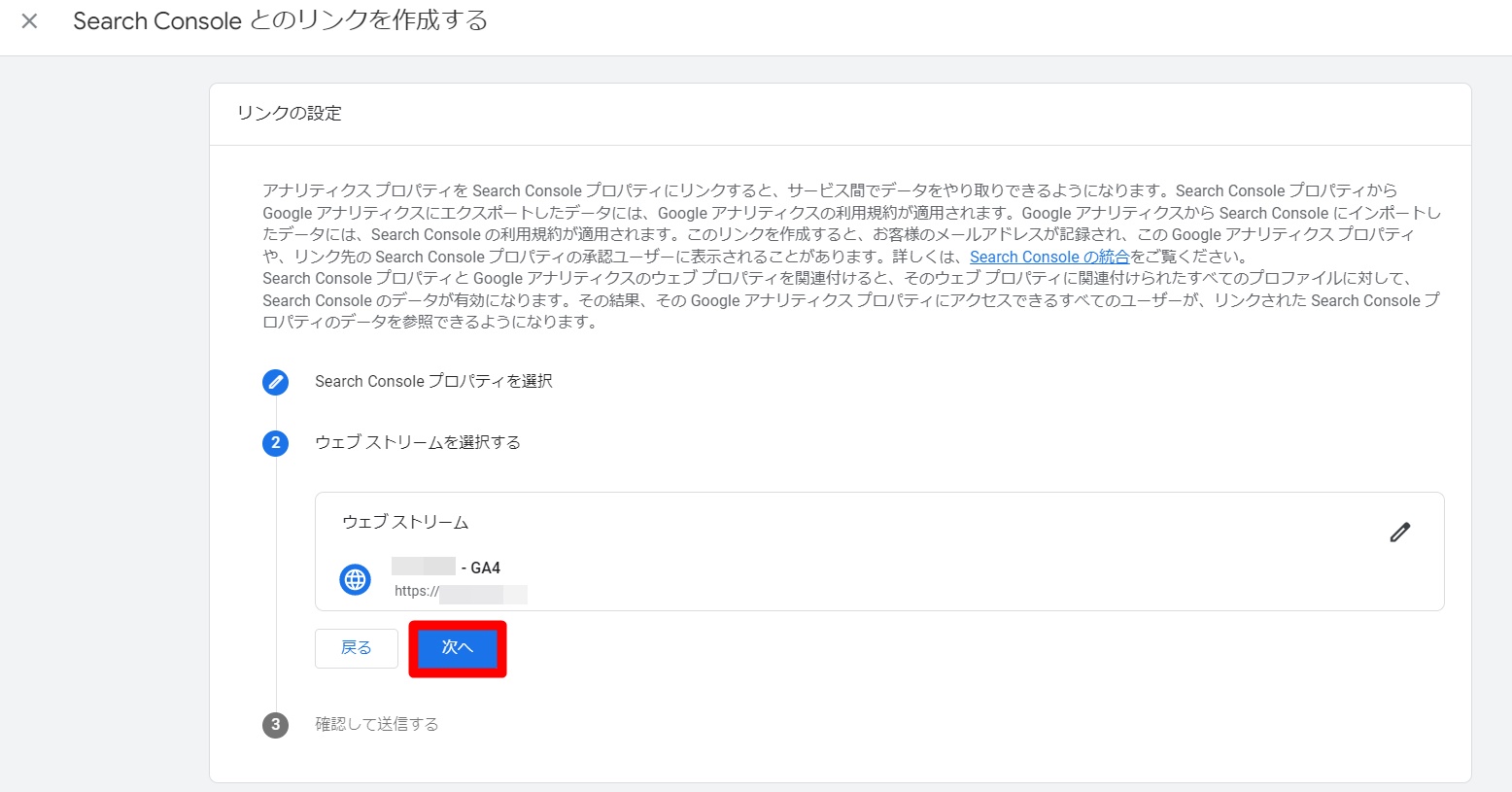
内容に間違いないことを確認し、「送信」をクリックします。
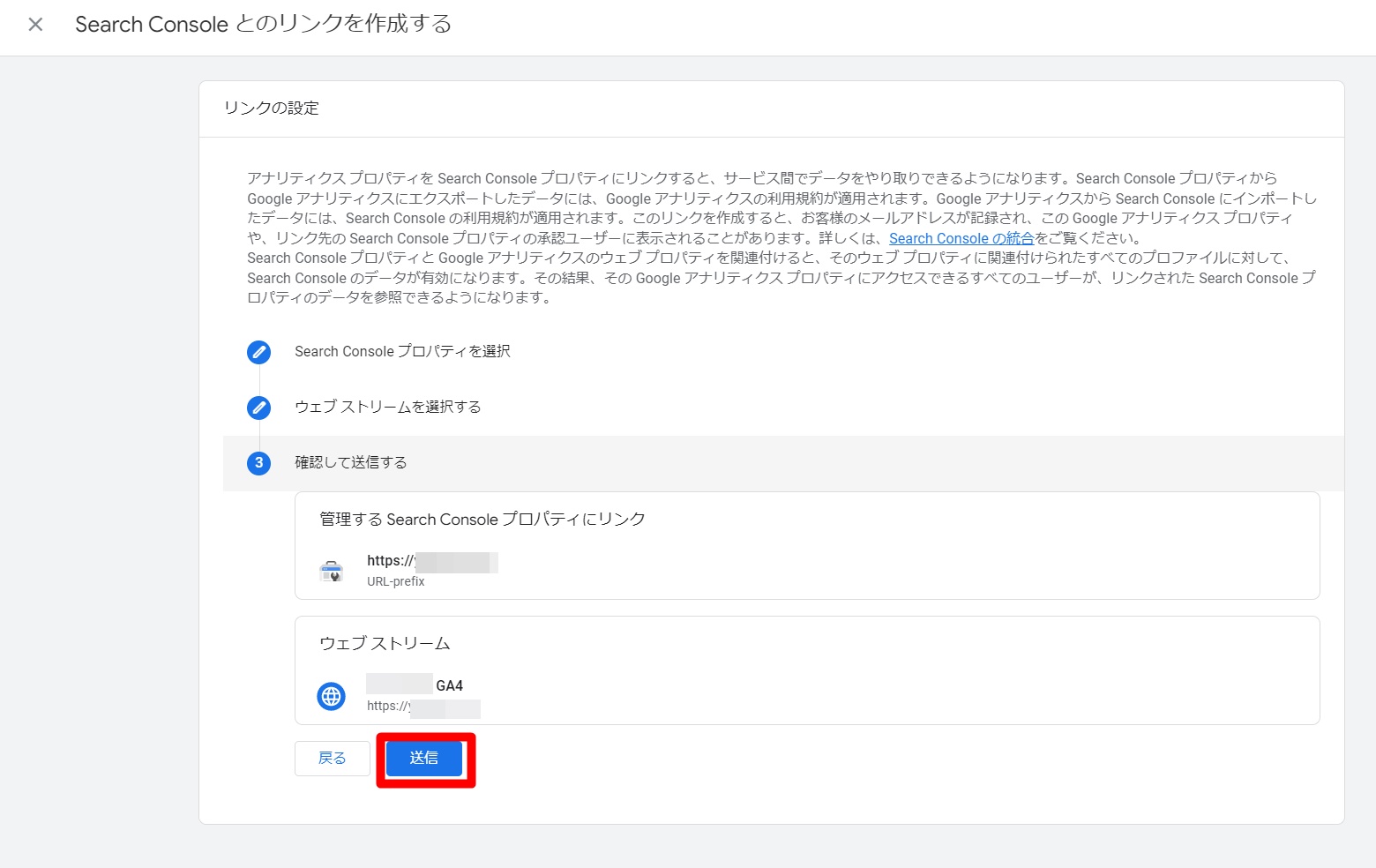
以下のように、「リンク作成済み」が表示されたら、連携完了です!
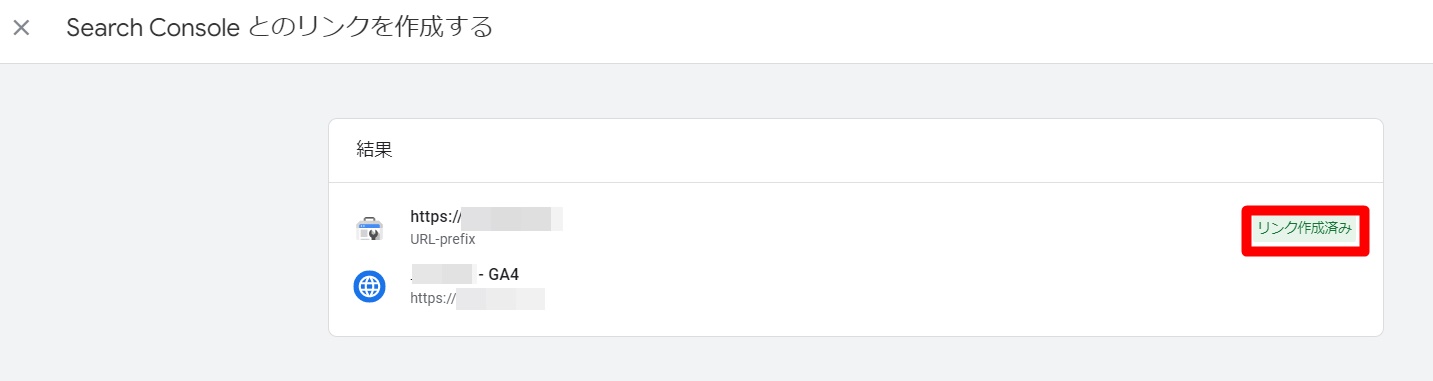
アナリティクス「レポート」に、「Search Console」が表示されたら、間違いなく連携されている証拠です。
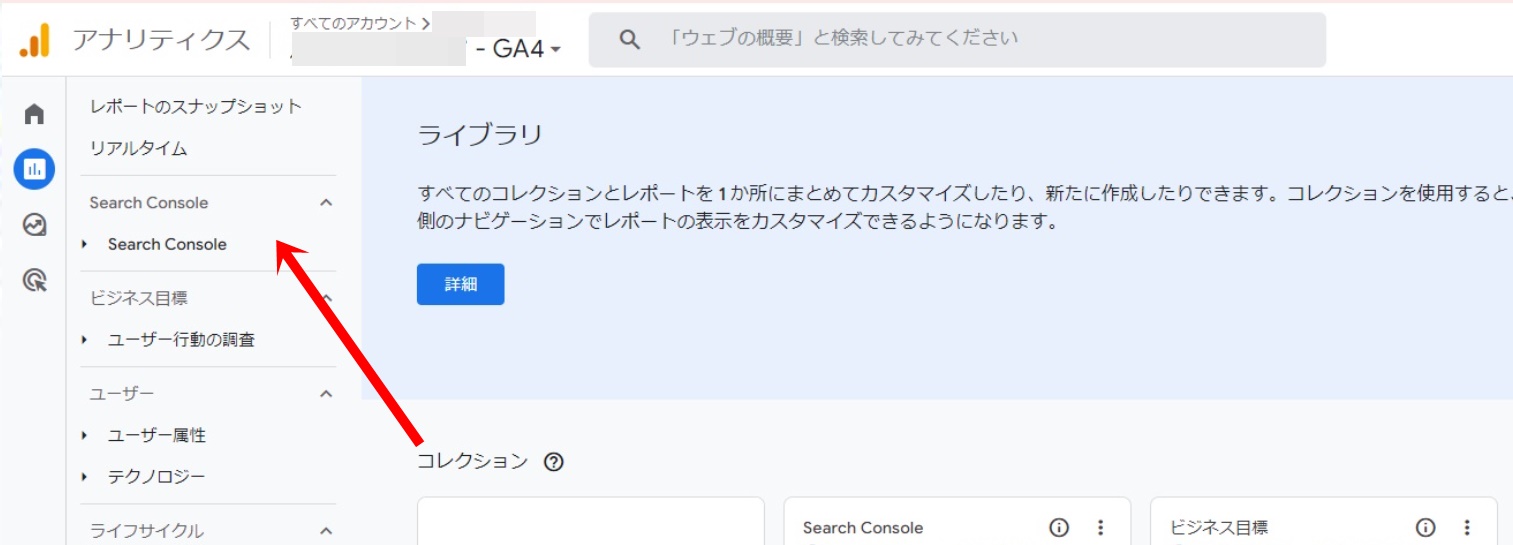
一日待っても「Search Console」の表示が出なかったら…?
手順通りに設定したにも関わらず、「Search Console」が出なかったら、表示設定が非公開になっている可能性があります。
公開方法は、「ライブラリ」をクリック。
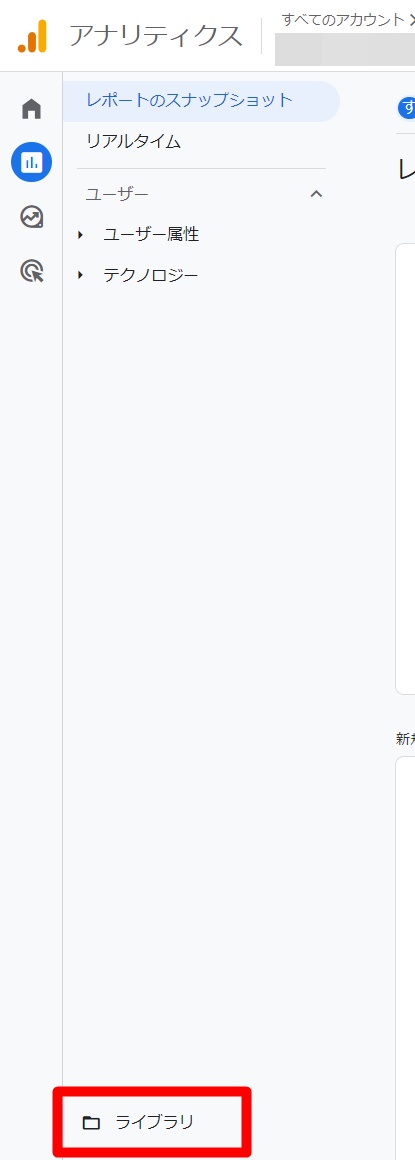
「Search Console」横の三点リーダーから、「公開」をクリックしましょう。
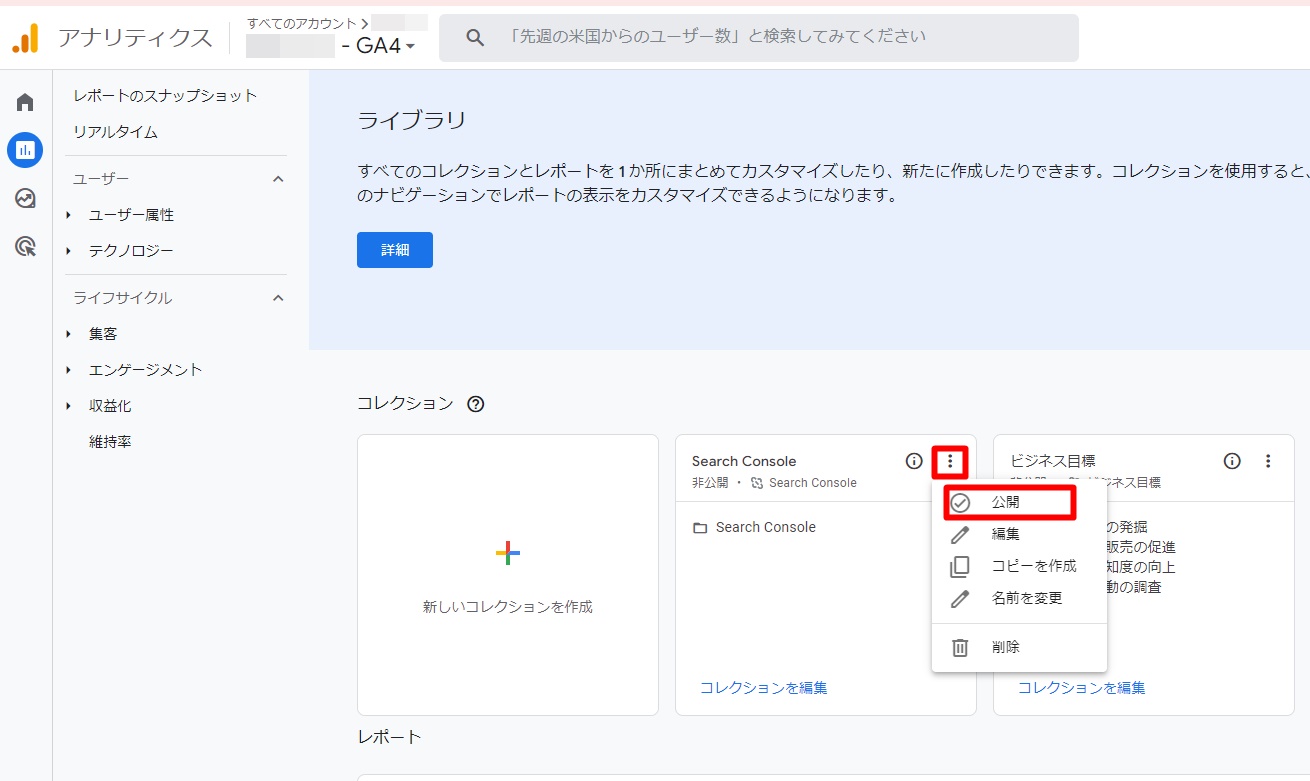
そうすると、「Search Console」の項目が追加されるはずです。
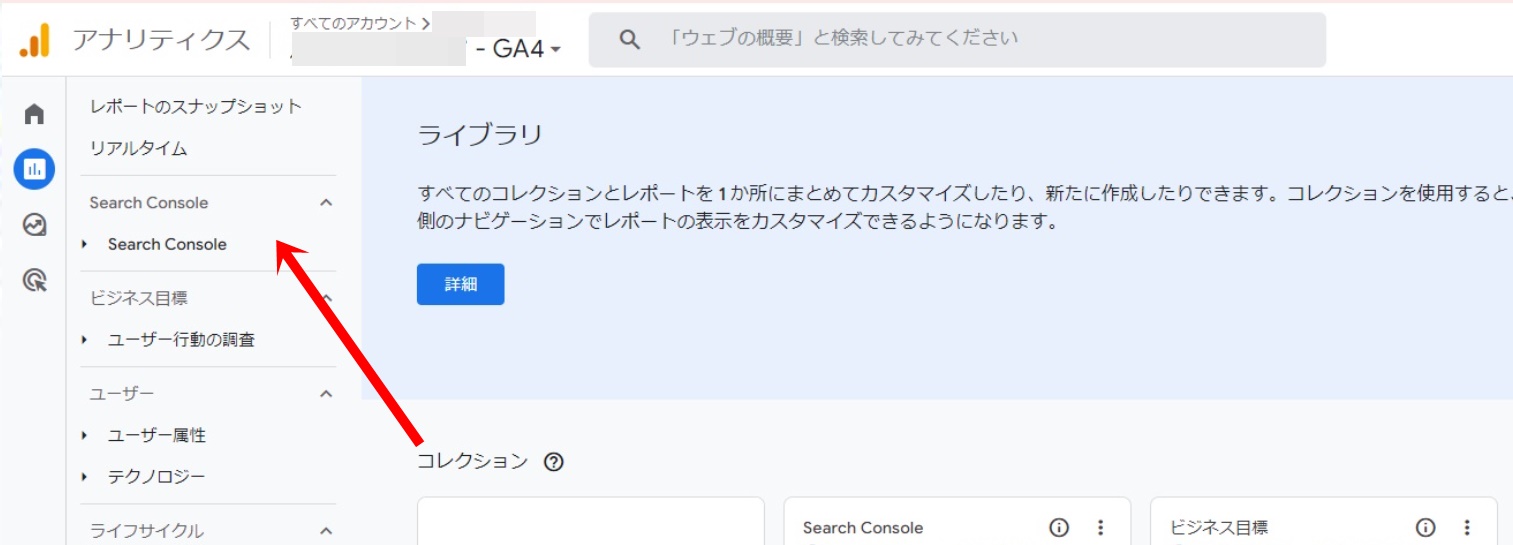
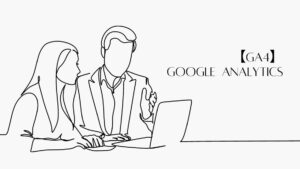








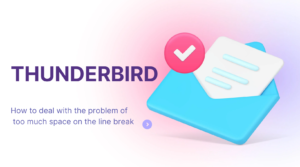



コメント